Fitness-Tracker deaktivieren - Akku sparen und gleichzeitig Privatsphäre schützen
Hinweis: Mit der Deaktivierung des Fitness-Trackers auf Ihrem iPhone können Apps wie Health oder Runtastic nicht mehr auf die Sensordaten zugreifen. Diese fangen beim Schrittzähler an und hören beim Höhenmesser für erklommene Stockwerke auf. Die Deaktivierung hat jedoch den netten Nebeneffekt, dass der Akku geschont wird und Sie damit die tägliche Laufzeit verlängern können.
Nehmen Sie zunächst Ihr iPhone zur Hand und öffnen Sie dann die Einstellungs-App. Wählen Sie danach im Einstellungs-Menü die Option „Datenschutz“ aus.
Suchen Sie danach in der Liste „Bewegung & Fitness“ und tippen anschließend darauf. Um den Fitness-Tracker Ihres iPhone zu deaktivieren, schieben Sie den Regler neben „Fitnessprotokoll“ nach links.
Die Fitness-Sensoren sind jetzt deaktiviert und Sie können die Einstellungen wieder verlassen.
Tipp: Sie müssen den Fitness-Tracker in iOS 10 nicht vollständig deaktivieren. Alternativ können Sie auch einzelne Apps für die Nutzung der integrierten Fitness-Sensoren blockieren, sodass Sie individuell bestimmen können, welche Apps Zugriff erhalten sollen und welche nicht.
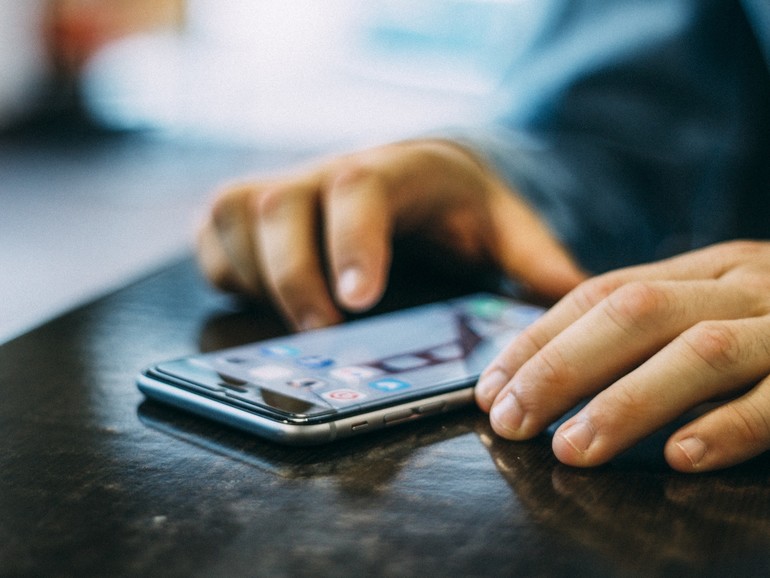
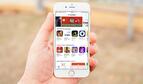
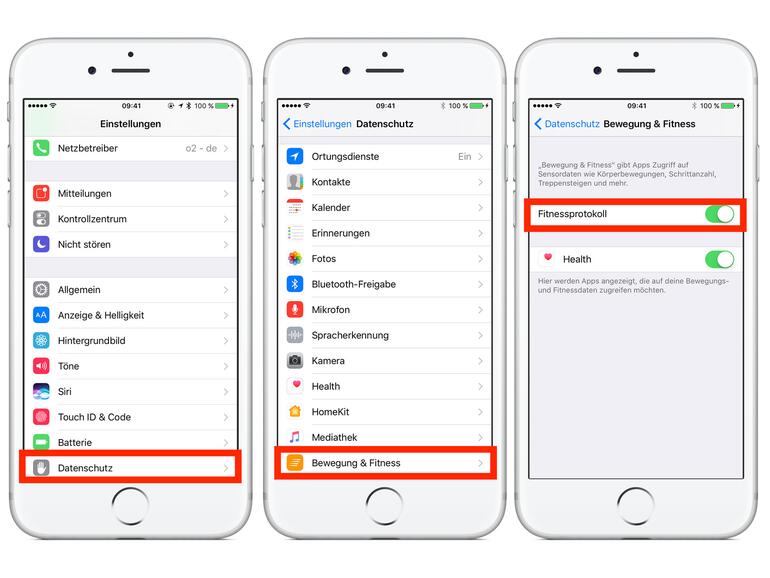

Diskutiere mit!
Hier kannst du den Artikel "Akku sparen am iPhone: So deaktivieren Sie den Fitness-Tracker" kommentieren. Melde dich einfach mit deinem maclife.de-Account an oder fülle die unten stehenden Felder aus.
Runtastic in neuster Version, iPhone 6s
Ich habe es ausgeschaltet, Runtastic läuft trotzdem wie gewohnt. Soweit ich das korrekt sehe, zeigt Apple Health auch Runtastic selbst dafür gar nicht an.
Habe jedenfalls keine negativen Änderungen dadurch gemerkt.
Die Frage die sich mir als Apple Watch Träger stellt, deaktiviere ich damit auch die Sensordaten der Watch? Das iphone braucht keine Fitnessdaten von den Sensoren des iPhones nehmen sondern die der Uhr.
Ich gehe mal davon aus das Apple das auch so eingestellt hat, doppelt Daten wäre doch blöd...